选择连续的多个Excel单元格
2014年02月27日 20:21 发布来源:Excel网
上节我们说了如何快速选择一个Excel的单元格,这次我们讲选择连续的多个Excel单元格,一共有以下三种方法。
方法一:指针指向需要选择的第一个单元格,如c5单元格,然后按住左键不放拖动到需要选择单元格范围的最后一个单元格,如g15单元格,所选定区域被黑色边框框住,并且变成灰蓝色,其中第一个选定的单元格为白色,如 图1所示。
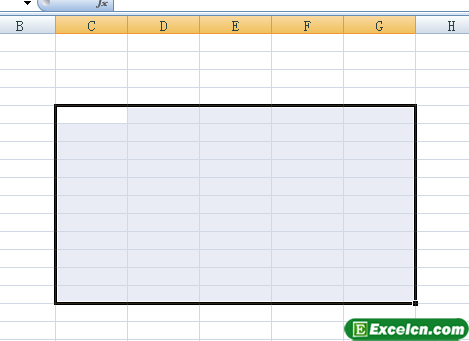
图1
方法二:单击选择第一个单元格,然后按住Shift键单击选择与第一个单元格成对角线的最后一个单元格。
方法三:单击“编辑栏”左边的“名称框”,输入需要选择单元格区域的坐标,输入格式如B2:E9(表示选择B2到E9之间的单元格),然后按Enter键即可。
今天我们说了选择连续的多个Excel单元格三种方法,下节我们讲选择不连续的多个Excel单元格。
原创文章如转载请注明:转载自Excel学习网 [ http://www.excelxx.com/]
需要保留本文链接地址:http://www.excelxx.com/jiaocheng/excel2007/217.html
需要保留本文链接地址:http://www.excelxx.com/jiaocheng/excel2007/217.html
上一篇:如何快速选择一个Excel的单元格
下一篇:选择不连续的多个Excel单元格
相关教程:
经典Excel学习视频及教程推荐:
Excel优秀工具推荐:
小工具推荐:
